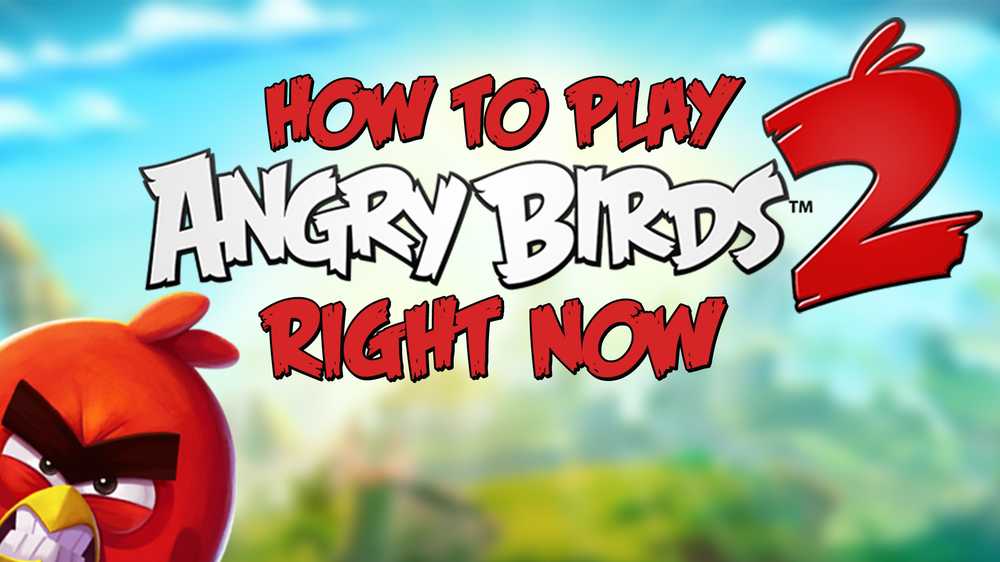Slik spiller du et Xbox-spill på Windows 10 PC
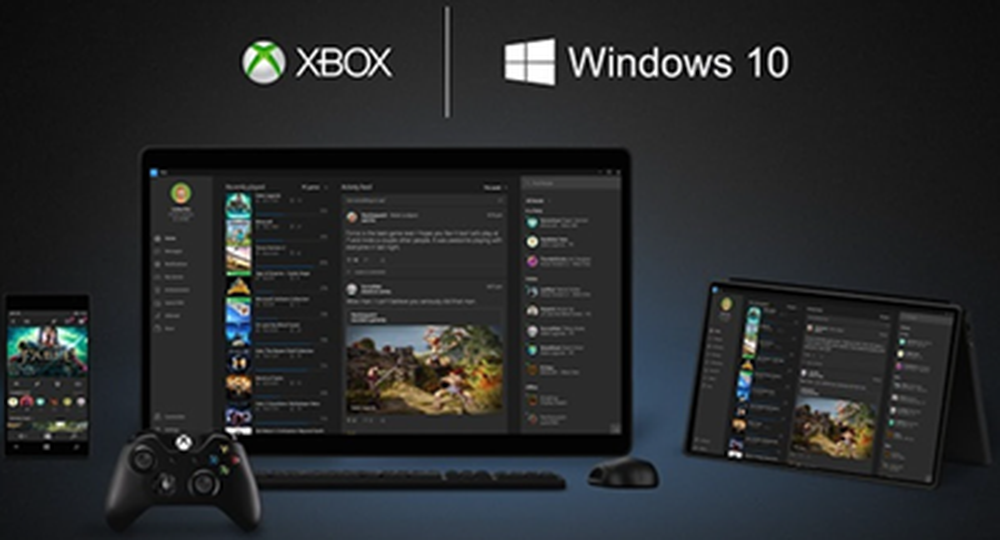
Lanseringen av Xbox Play Anywhere hadde sørget for at man kan spille Xbox Games på Windows 10 PC også. Dette betyr at spill som er en del av Play Anywhere-programmet bare kan spilles på Windows 10 PC og Xbox. Siden spillet er bygget for begge plattformene, og spillfremdriften synkroniseres på nettet, fungerer det sømløst når som helst du fortsetter på noen av spillplattformene. Når det er sagt, i dette innlegget diskuterer vi hvordan du kan spille Xbox Games på Windows 10 PC.
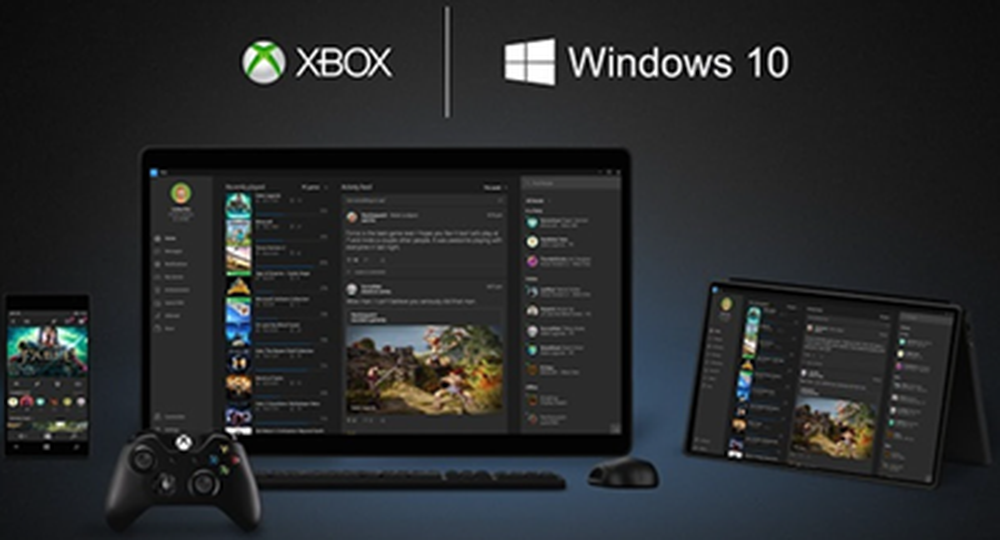
Spill noen Xbox-spill på Windows PC
Det finnes to måter å spille Xbox Games på Windows 10 PC. Enten kan du streame fra konsoll til PC, eller du kan spille den med Xbox Play Anywhere Program. Mens tidligere arbeider med noe spill, avhenger det senere av spillet.
Spiller noe Xbox-spill på Windows 10
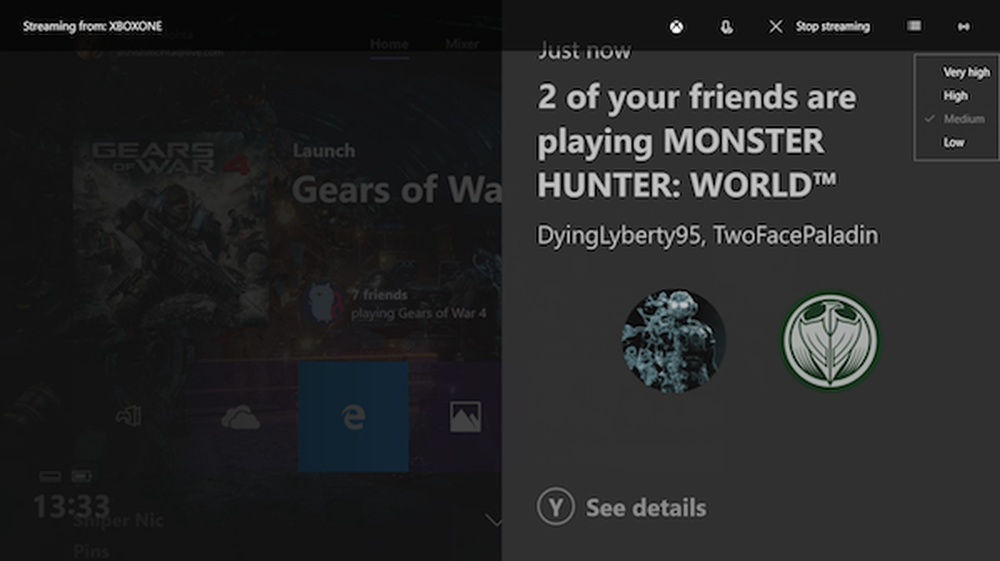
Dette er nyttig hvis TVen din er opptatt, og konsollen er i nærheten av PCen. Kontrolleren forblir koblet til Xbox One, mens PCen bare fungerer som en streaming-enhet.
Spille Xbox-spill på Windows 10 PC med spill hvor som helst
Gears of War 4 er et Xbox Play Anywhere-kompatibelt spill. Dette betyr at du kan spille det både på PCen og Xbox One. Følg trinnene for å spille den på Windows 10 PC:
- Last ned spillet på Windows 10 PC.
- Koble Xbox Controller til Windows 10 PC. Du kan bruke samme måte som du bruker den på konsollen.
- Finn spilloppføringen i Xbox-appen, og start den.
- Nå kan du spille spillet med kontrolleren, akkurat som du spiller på konsollen med samme kontroller.
Mens kontrolleren skal oppdages automatisk, kan det hende at det ikke fungerer riktig, kan du omkjøre knappene, feilsøke om Xbox-kontrolleren koble fra ofte, og også oppdatere Xbox-kontrolleren i Windows 10. Siden du kobler kontrolleren over en kablet tilkobling, må du koble til igjen med Xbox-en din ved hjelp av parringsknappen.
Husk, det er ingen direkte måte å spille spillene på Windows 10 PC på. Det virker ikke som å installere en EXE på PCen din. Så den eneste veien ut er en av de ovennevnte metodene.